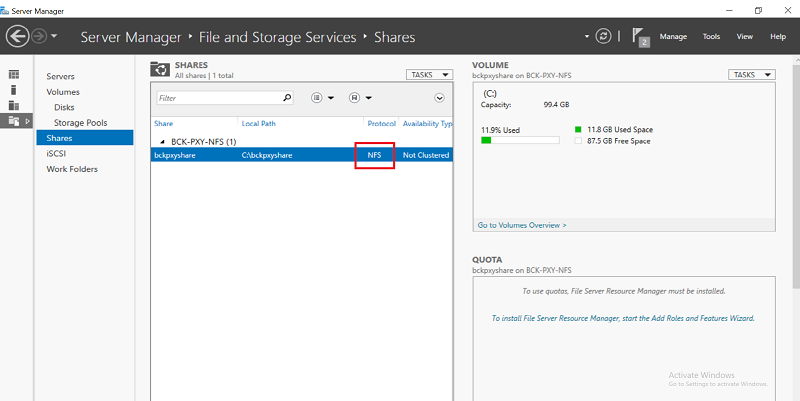Windows Server에서 NFS 공유를 만드는 방법
Windows Server에 NFS 서버를 설치한 후 파일 및 저장소 서비스 콘솔을 사용하여 NFS 공유를 만듭니다.
다음 단계를 수행하십시오.
- "서버 관리자" 콘솔에서 파일 및 저장소 서비스 > 공유로 이동합니다.
- "태스크" 드롭다운 목록으로 이동하거나 비어 있는 영역을 마우스 오른쪽 단추로 클릭한 다음 새 공유를 클릭합니다.
-
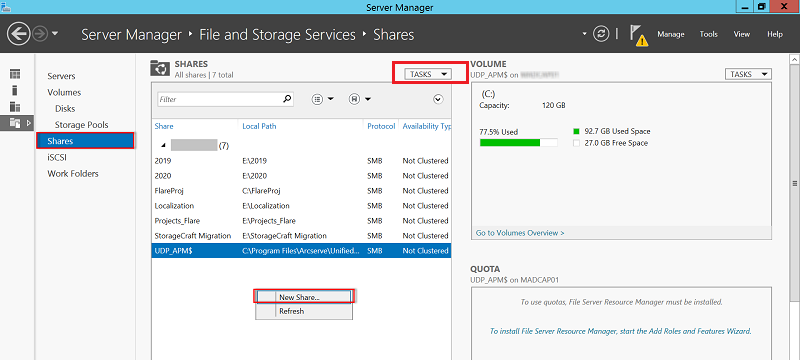
- "새 공유 마법사"가 열립니다.
- 이 공유에 대한 프로필 선택 페이지에서 NFS 공유 - 퀵 옵션을 선택한 후 다음을 클릭합니다.
-
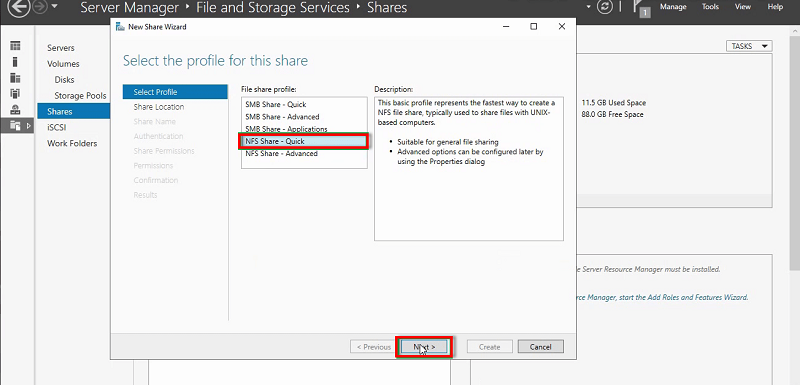
- 이 공유의 서버 및 경로 선택 페이지에서 사용자 지정 경로 입력 옵션을 선택하고, 경로를 입력하거나, 공유 폴더로 설정할 특정 폴더의 경로를 찾아 선택한 후 다음을 클릭합니다.
-
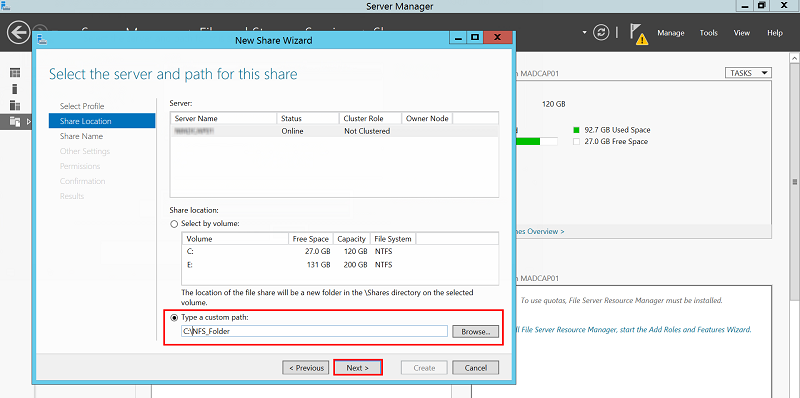
- 공유 이름 지정 페이지에서 NFS 공유의 공유 이름, 로컬 경로 및 원격 경로를 확인한 후 다음을 클릭합니다.
-
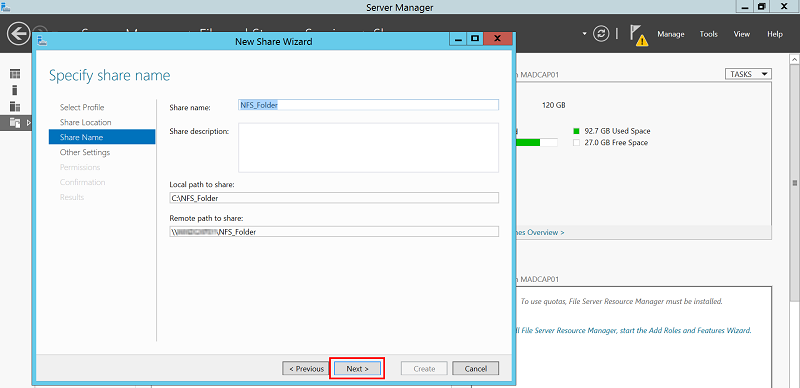
- 인증 방법 지정 페이지에서 필요한 인증 방법을 선택한 후 다음을 클릭합니다.
-
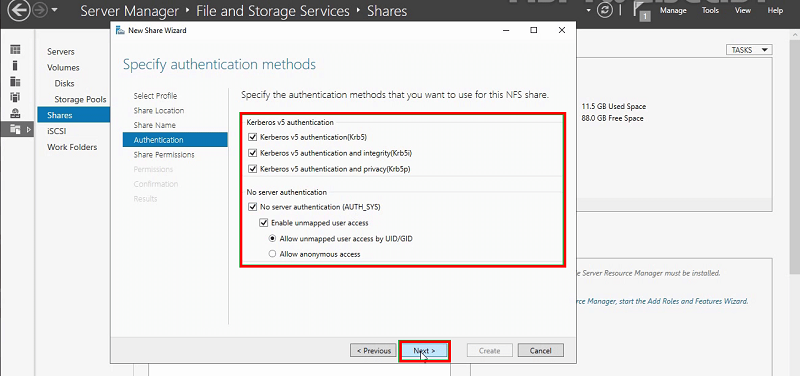
- 공유 권한 지정 페이지에서 NFS 공유 권한을 설정하려면 추가를 클릭합니다.
-
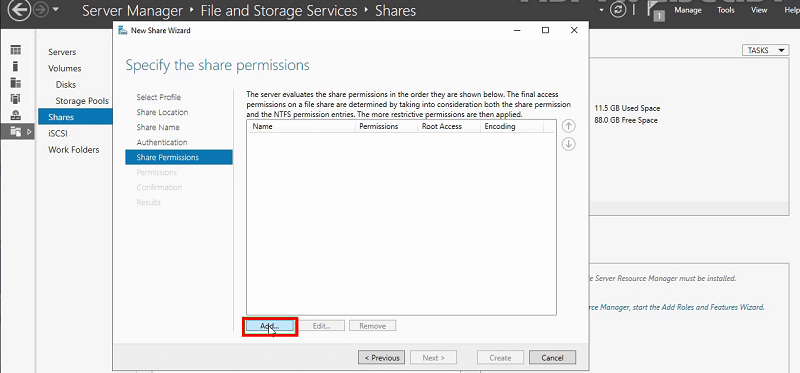
- "권한 추가" 대화 상자가 나타납니다.
- "권한 추가" 대화 상자에서 다음을 수행한 다음 추가를 클릭합니다.
- 다음 중 하나를 선택합니다.
- 호스트: 호스트(단일 컴퓨터)의 IP 주소를 지정합니다.
- Netgroup: 드롭다운 목록에서 netgroup을 선택합니다.
- 클라이언트 그룹: 드롭다운 목록에서 클라이언트 그룹을 선택합니다.
- 모든 컴퓨터: 모든 컴퓨터에 NFS 공유에 액세스할 수 있는 권한을 부여하려면 모든 컴퓨터를 선택합니다.
- 필요에 따라 공유 권한 드롭다운 목록에서 공유 권한을 선택합니다.
-

- 참고: 여러 호스트를 추가하려면 위의 단계를 반복합니다.
- 다음을 클릭합니다.
-
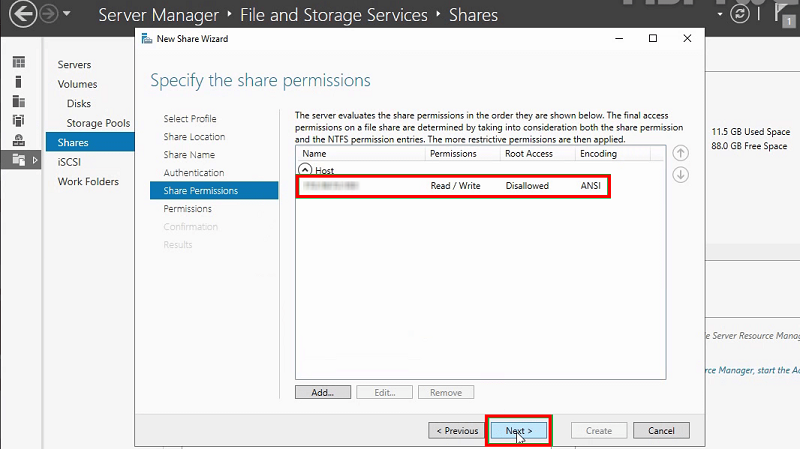
- 액세스 제어 권한 지정 페이지에서 기본 권한을 수락한 후 다음을 클릭합니다. 권한을 변경하려면 권한 사용자 지정을 클릭합니다.
-
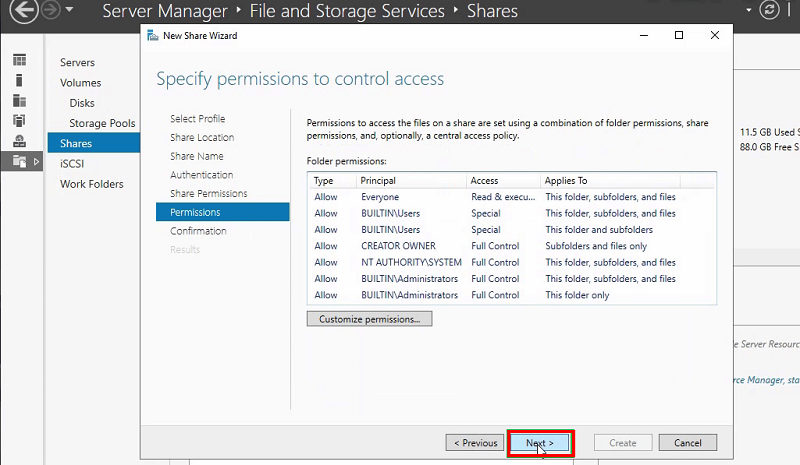
- 선택 확인 페이지에서 선택 항목을 검토한 다음 만들기를 클릭합니다.
-
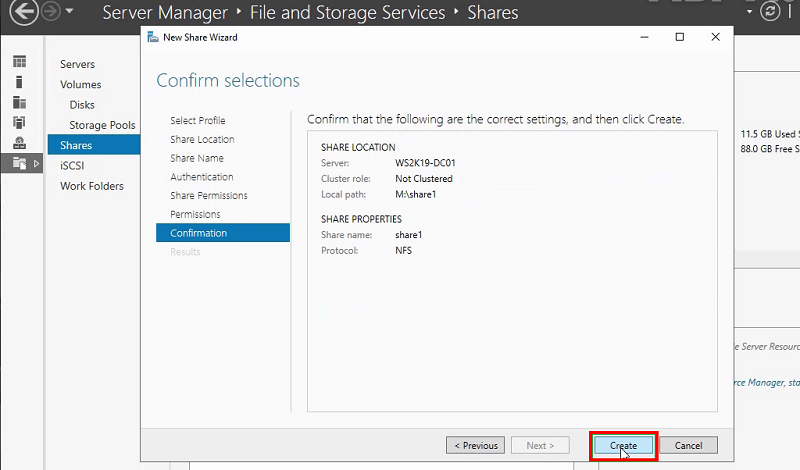
- NFS 공유가 생성되면 닫기를 클릭합니다.
-
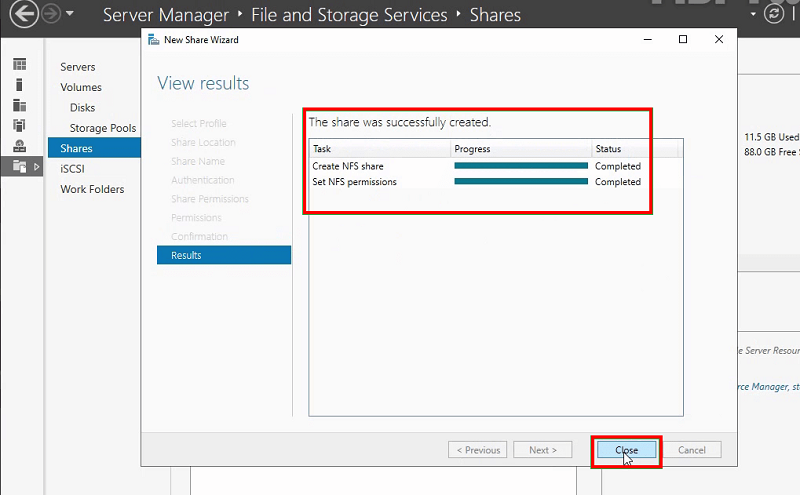
- 공유 목록 아래에 추가된 NFS 공유를 확인합니다.
-